Autors:
Marcus Baldwin
Radīšanas Datums:
19 Jūnijs 2021
Atjaunināšanas Datums:
1 Jūlijs 2024

Saturs
Vai vēlaties izveidot video ar saviem komentāriem? Tad izlasiet šo rakstu.
Soļi
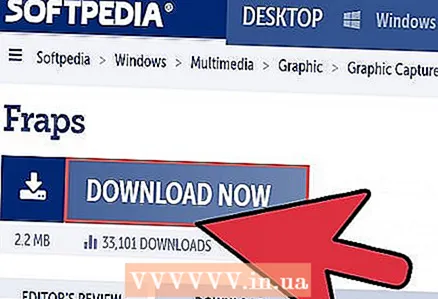 1 Lejupielādēt FRAPS Ir labākā programma spēles fragmentu ierakstīšanai. Pēc tam instalējiet programmu.
1 Lejupielādēt FRAPS Ir labākā programma spēles fragmentu ierakstīšanai. Pēc tam instalējiet programmu. 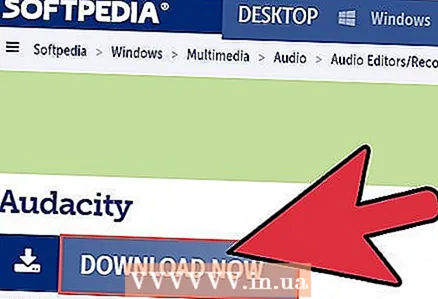 2 Lejupielādēt Audacity ir viena no labākajām bezmaksas audio ierakstīšanas programmatūrām. Pēc tam instalējiet programmu.
2 Lejupielādēt Audacity ir viena no labākajām bezmaksas audio ierakstīšanas programmatūrām. Pēc tam instalējiet programmu.  3 Pievienojiet mikrofonu datoram. Mikrofona ligzda parasti ir rozā krāsā.
3 Pievienojiet mikrofonu datoram. Mikrofona ligzda parasti ir rozā krāsā. 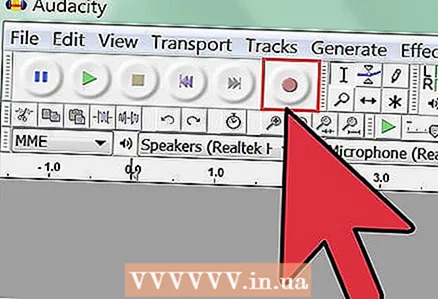 4 Pārbaudiet savu mikrofonu Audacity. Palaidiet Audacity un noklikšķiniet uz sarkanā apļa pogas. Sākas skaņas ierakstīšana. Sakiet kaut ko mikrofonā un noklikšķiniet uz pogas ar dzeltenu kvadrātu. Audio ierakstīšana tiks pārtraukta. Atskaņojiet ierakstīto audio, noklikšķinot uz pogas ar zaļu trīsstūri. Ja ierakstītās skaņas kvalitāte ir laba, pārejiet pie nākamās darbības. Ja nē, pārbaudiet iestatījumus vai pievienojiet citu mikrofonu.
4 Pārbaudiet savu mikrofonu Audacity. Palaidiet Audacity un noklikšķiniet uz sarkanā apļa pogas. Sākas skaņas ierakstīšana. Sakiet kaut ko mikrofonā un noklikšķiniet uz pogas ar dzeltenu kvadrātu. Audio ierakstīšana tiks pārtraukta. Atskaņojiet ierakstīto audio, noklikšķinot uz pogas ar zaļu trīsstūri. Ja ierakstītās skaņas kvalitāte ir laba, pārejiet pie nākamās darbības. Ja nē, pārbaudiet iestatījumus vai pievienojiet citu mikrofonu. 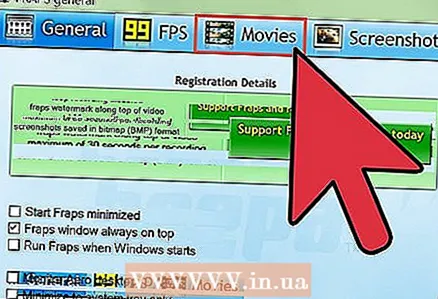 5 Veiciet dubultklikšķi uz ikonas FRAPS un atveriet cilni "Filmas".
5 Veiciet dubultklikšķi uz ikonas FRAPS un atveriet cilni "Filmas".- Pievērsiet uzmanību taustiņam, kas sāk ierakstīšanu. Parasti tas ir F9.
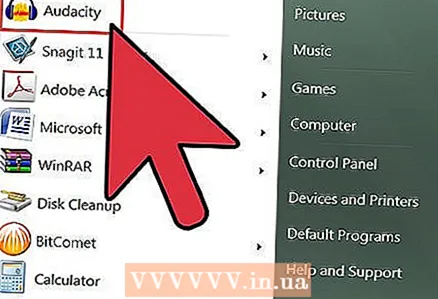 6 Sāciet lietot Audacity.
6 Sāciet lietot Audacity.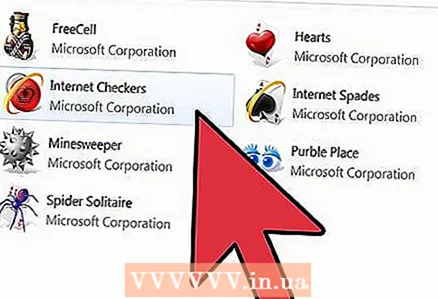 7 Sāciet spēli. Pievērsiet uzmanību dzeltenajiem cipariem spēles loga stūrī. Tas nozīmē, ka FRAPS darbojas.
7 Sāciet spēli. Pievērsiet uzmanību dzeltenajiem cipariem spēles loga stūrī. Tas nozīmē, ka FRAPS darbojas. 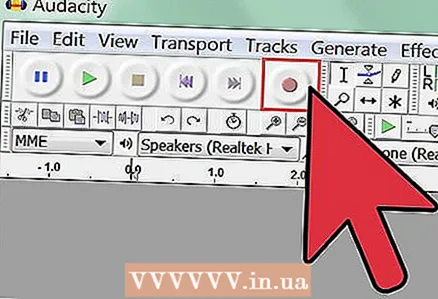 8 Paņemiet mikrofonu pie mutes un sāciet ierakstīt Audacity.
8 Paņemiet mikrofonu pie mutes un sāciet ierakstīt Audacity. 9 Nospiediet pogu, lai sāktu ierakstīšanu FRAPS (F9). Dzeltenie skaitļi mainīsies uz sarkanu. Tas nozīmē, ka programma reģistrē spēles gaitu. Ja parādītie skaitļi ir ievērojami mazāki par 25 vai 30, videoklips tiks atskaņots ar kavēšanos.
9 Nospiediet pogu, lai sāktu ierakstīšanu FRAPS (F9). Dzeltenie skaitļi mainīsies uz sarkanu. Tas nozīmē, ka programma reģistrē spēles gaitu. Ja parādītie skaitļi ir ievērojami mazāki par 25 vai 30, videoklips tiks atskaņots ar kavēšanos. - Spēlējiet spēli un vienlaikus komentējiet fragmentu. Lai pārtrauktu ierakstīšanu, vēlreiz nospiediet F9. Parādītie cipari atkal kļūs dzelteni.
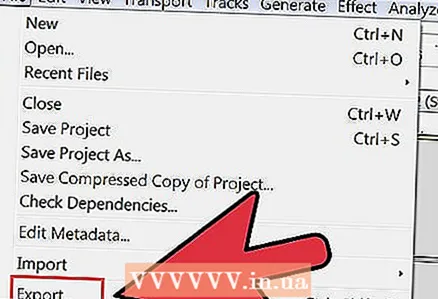 10 Pārtrauciet ierakstīšanu Audacity. Noklikšķiniet uz "Fails" - "Eksportēt".Ievadiet faila nosaukumu un saglabājiet to WAV formātā. Rediģējiet metadatus (ja vēlaties) un noklikšķiniet uz Labi.
10 Pārtrauciet ierakstīšanu Audacity. Noklikšķiniet uz "Fails" - "Eksportēt".Ievadiet faila nosaukumu un saglabājiet to WAV formātā. Rediģējiet metadatus (ja vēlaties) un noklikšķiniet uz Labi. 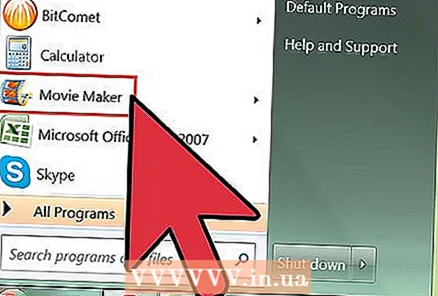 11 Palaidiet video kodētāju (piemēram, Windows Movie Maker vai Vegas Pro).
11 Palaidiet video kodētāju (piemēram, Windows Movie Maker vai Vegas Pro).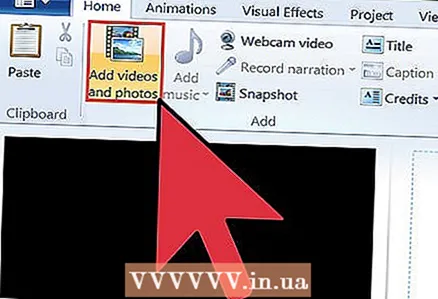 12 Izveidojiet savu videoklipu.
12 Izveidojiet savu videoklipu.
Padomi
- Varat arī izmantot D3DGear, kas ir laba spēļu ierakstīšanas programma.
- Varat arī izmantot Dxtory, taču šī programma rada ļoti lielus failus, tāpēc atrodiet un izlasiet informāciju par Lagarith Video Encoder.
Brīdinājumi
- Neņemiet komentāros garus pārtraukumus - tas ir pārāk garlaicīgi.
Ko tev vajag
- Dators
- Spēle
- FRAPS
- Audacity
- Mikrofons



